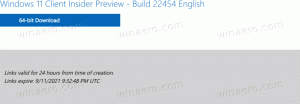Kako onemogočiti center za mobilnost v sistemu Windows 10
Windows Mobility Center (mblctr.exe) je posebna aplikacija, ki je priložena operacijskemu sistemu Windows 10. Privzeto je prisoten na mobilnih napravah, kot so prenosni računalniki in tablični računalniki. Omogoča spreminjanje svetlosti, glasnosti, načrtov porabe, usmerjenosti zaslona, projekcije zaslona, nastavitev centra za sinhronizacijo in nastavitev predstavitve vaše naprave. Obstajajo situacije, ko boste morda morali onemogočiti Windows Mobility Center za vse uporabniške račune vaše naprave. Evo, kako je to mogoče storiti.
Windows Mobility Center je bil prvič predstavljen v sistemu Windows 7. Vključujejo ga tudi Windows 8, Windows 8.1 in Windows 10, vendar ga večinoma nadomeščajo gumbi akcijskega centra za hitro preklapljanje teh zgoraj omenjenih nastavitev. Če pa raje uporabljate Mobility Center, ga lahko aktivirate v namiznem računalniku. Še vedno je lahko uporaben, ker ga lahko OEM (prodajalec vašega osebnega računalnika) razširijo z dodatnimi ploščicami za preklop različnih sistemskih nastavitev, kot sta Bluetooth ali vaš monitor.
Tukaj je opisano, kako lahko onemogočite to funkcijo za vse uporabnike. Morate biti prijavljeni z administrativni račun nadaljevati.
Če želite onemogočiti center za mobilnost v sistemu Windows 10, naredite naslednje.
- Odprto urejevalnik registra.
- Pojdite na naslednji registrski ključ:
HKEY_LOCAL_MACHINE\SOFTWARE\Microsoft\Windows\CurrentVersion\Policies\MobilityCenter
Nasvet: Glej kako z enim klikom skočiti na želeni registrski ključ.
Če takšnega ključa nimate, ga preprosto ustvarite.
- Tukaj ustvarite novo 32-bitno vrednost DWORD NoMobilityCenter.
Opomba: tudi če ste izvaja 64-bitni Windows, morate še vedno uporabiti 32-bitni DWORD kot vrsto vrednosti.
Nastavite na 1, da onemogočite aplikacijo Windows Mobility Center v sistemu Windows 10. - Če želite, da spremembe, ki jih izvede prilagoditev registra, začnejo veljati, morate Znova zaženite Windows 10.
Kasneje lahko izbrišete NoMobilityCenter vrednost, ki omogoča uporabniku uporabo nadzorne plošče in nastavitev.
Onemogočite Windows Mobility Center za določenega uporabnika
Če želite onemogočiti center za mobilnost Windows za določen uporabniški račun, uporabite isti popravek v veji HKEY_CURRENT_USER. Nasvet: lahko hitro preklopite med HKCU in HKLM v urejevalniku registra Windows 10.
- Odprto urejevalnik registra.
- Pojdite na naslednji registrski ključ:
HKEY_CURRENT_USER\Software\Microsoft\Windows\CurrentVersion\Policies\MobilityCenter
Nasvet: Glej kako z enim klikom skočiti na želeni registrski ključ.
Če takšnega ključa nimate, ga preprosto ustvarite.
- Tukaj ustvarite novo 32-bitno vrednost DWORD NoMobilityCenter.
Opomba: tudi če ste izvaja 64-bitni Windows, morate še vedno uporabiti 32-bitni DWORD kot vrsto vrednosti.
Nastavite na 1, da onemogočite aplikacijo Windows Mobility Center v sistemu Windows 10 za trenutnega uporabnika. - Če želite, da spremembe, ki jih izvede prilagoditev registra, začnejo veljati, morate Odjava in se prijavite v svoj uporabniški račun.
Da vam prihranim čas, sem pripravil datoteke registra, ki so pripravljene za uporabo. Lahko jih prenesete tukaj:
Prenesite registrske datoteke
Onemogočite Windows Mobility Center z urejevalnikom pravilnika lokalne skupine
Če uporabljate Windows 10 Pro, Enterprise ali Education izdaja, lahko uporabite aplikacijo Local Group Policy Editor za konfiguriranje zgoraj omenjenih možnosti z GUI.
- Pritisnite Zmaga + R tipke skupaj na tipkovnici in vnesite:
gpedit.msc
Pritisnite Enter.
- Odpre se urejevalnik pravilnika skupine. Pojdi do Konfiguracija računalnika\Upravniške predloge\Komponente sistema Windows\Windows Mobility Center. Omogočite možnost politike Izklopite Windows Mobility Center kot je prikazano spodaj.
Ta nastavitev pravilnika izklopi Windows Mobility Center. Če omogočite to nastavitev pravilnika, uporabnik ne more priklicati Windows Mobility Center. Uporabniški vmesnik Windows Mobility Center je odstranjen iz vseh vstopnih točk lupine in datoteka .exe ga ne zažene.
To je to.